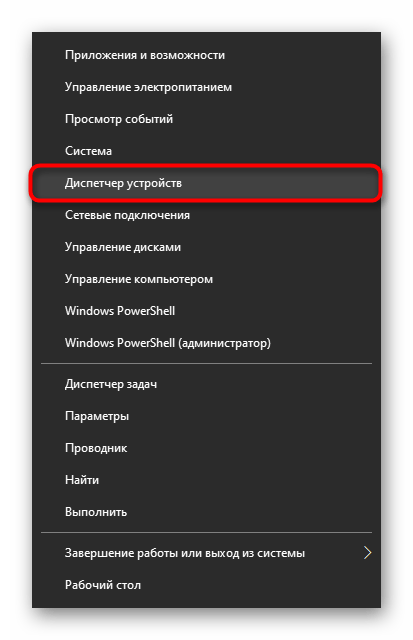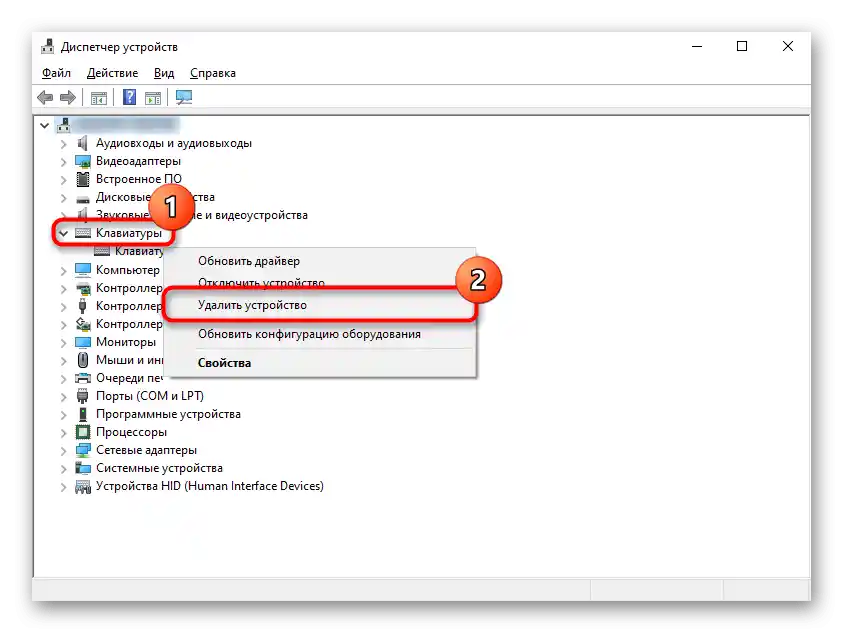Sadržaj:
Razlog 1: Način rada tipkovnice
Ako vam ne rade blokovi tipki F1 — F12 ili numerički blok, dovoljno je samo promijeniti način rada tipkovnice.
- F1 — F12: u modernim prijenosnim računalima obično je prema zadanim postavkama postavljen način "Action Keys", zbog čega se pritiskom na bilo koju od tipki ovog reda aktivira njezina multimedijska funkcija. Na primjer, pritiskom na F6 isključit ćete zvuk, ali ta radnja možda neće biti ono što ste očekivali od tipke. Za izvršavanje njezine osnovne funkcionalne namjene potrebno je koristiti kombinaciju tipki Fn + F6. Uvijek možete prebaciti ovaj način rada kako bi pritiskom na Fn + F-tipa izvršavali multimedijsku radnju, a ne osnovnu. To možete učiniti pomoću materijala na donjem linku.
Više informacija: Kako uključiti tipke F1-F12 na prijenosnom računalu
- Numerički blok: prijenosna računala koja podrazumijevaju korištenje numeričkog bloka u obliku odvojenih redova s tipkama ili dodatnih vrijednosti na slovnim tipkama mogu isključiti i uključiti njihovo djelovanje, najčešće pritiskom na tipku Num Lock. Više o drugim opcijama uključivanja numeričkog bloka pročitajte u materijalu na sljedećem linku.
Više informacija: Kako uključiti numerički blok tipki na prijenosnom računalu
Razlog 2: Prljavština na tipkovnici
Najpopularniji razlog zbog kojeg neke tipke na tipkovnici, raspoređene nasumično, prestaju raditi je njihova prljavština.Pri tome može biti različita:
- ispod tipke može biti smeće, poput mrvice, prašine, dlačica;
- na tipkovnicu je prolivena tekućina;
- tipka se zaglavila, vjerojatno zbog tekućine koja je ušla unutra.
Ovisno o uzroku, već možete odrediti što učiniti. Kada je tipkovnica jednostavno prljava (ponekad se mrvice ne vide izvana, ali ako skinete samu tipku, često se otkriju ostaci hrane, dlake životinja, nakupljena prašina i mast) dovoljno ju je pažljivo očistiti i provjeriti radi li tipka.
Detaljnije: Čistimo tipkovnicu u kućnim uvjetima
Ako je tipkovnica zalivena tekućinom, mogla je ozbiljno oštetiti. U svakom slučaju, potrebno ju je rastaviti i očistiti kontakte od ostataka tekućine, oksidacije i drugih negativnih posljedica. Međutim, treba razumjeti da to nije uvijek učinkovito, jer je pomoć "komponenti" trebala biti pružena odmah nakon prolijevanja tekućine. U najboljem slučaju, tipkovnica može biti oštećena, u najgorem — tekućina je došla do matične ploče i oštetila je. Detaljnije o situaciji s kvarom razmotrili smo u Uzrok 6.
Ako imate znanje i povjerenje u svoje sposobnosti, možete sami rastaviti laptop i očistiti tipkovnicu. Svim onima koji nikada nisu imali posla s takvom operacijom i boje se nešto slomiti, bolje je obratiti se servisnom centru. Ispričajte majstoru o problemu — možda će se moći riješiti jednostavnim čišćenjem oštećenih dijelova.
Detaljnije: Što učiniti s tipkovnicom zalivenom tekućinom

Zaglavile tipke obično su rezultat prolivenih tekućina poput slatkog čaja, ali ponekad su posljedica drugih uzroka, stoga obavezno provjerite rad svih tipki koje se ne odnose na slova i brojeve — možda neka od njih ne dopušta normalno funkcioniranje ostalima. Najbolje je to učiniti putem posebnih online servisa.
Detaljnije: Provjera tipkovnice online
Uzrok 3: Softverske greške
Često probleme s pritiskanjem nekih tipki uzrokuje softver instaliran na korisnikovom računalu.Nabrajanje sličnog softvera nije moguće, stoga će korisnik morati samostalno istražiti može li neka od instaliranih, posebno pokrenutih, programa negativno utjecati na rad tipkovnice. Na primjer, nekim ljudima su prestale raditi nasumične tipke čak i nakon instalacije upravljačkog programa za grafičku karticu GeForce Experience. Drugim riječima, kao što razumijete, uzrok problema može biti čak i onaj softver koji ne biste ni pomislili provjeriti u običnim uvjetima.
Prvo i najvažnije, važan je "anamnez": sjetite se što ste nedavno instalirali ili ažurirali. Sasvim je moguće da je neki od instaliranih programa izvor kvara. Prekinite njegov rad, a ako to ne pomogne, izvršite "čisti" pokretanje operativnog sustava:
- Tipkama Win + R otvorite prozor "Pokreni", gdje upišite
msconfig, a zatim pritisnite Enter ili "U redu". - Na kartici "Općenito", odaberite opciju "Izborno pokretanje" i ostavite kvačicu samo na stavci "Učitaj sistemske usluge", drugu uklonite.
- Prebacite se na karticu "Usluge", stavite kvačicu na stavku "Ne prikazuj Microsoftove usluge", zatim kliknite "Onemogući sve". Sada ponovno pokrenite računalo i provjerite rade li tipke. Ako da, tražite uzrok među onemogućenim uslugama, postupno uključujući neke od njih.
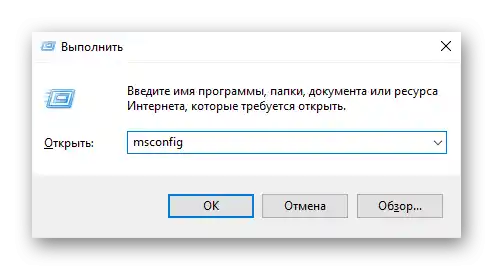
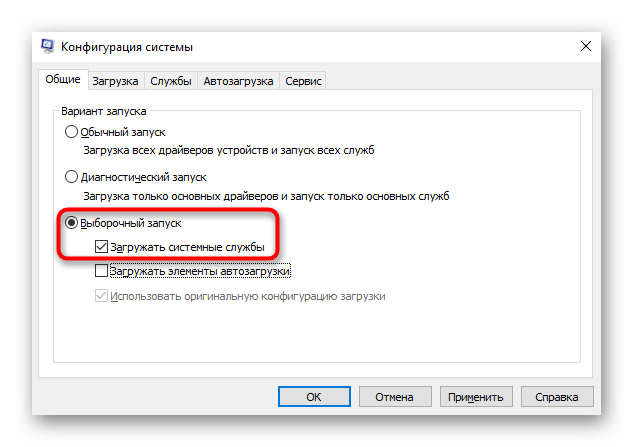
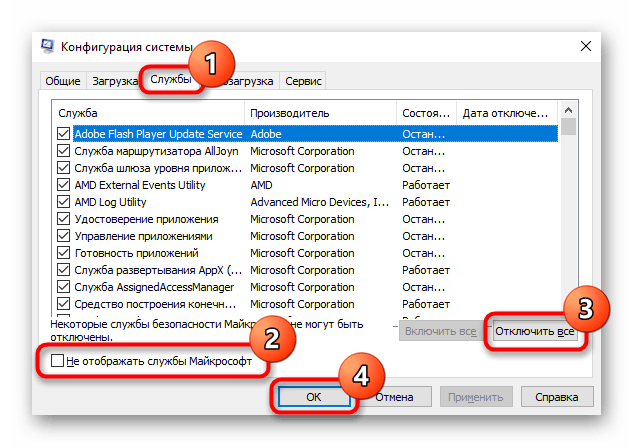
U slučaju neuspješnog pokretanja, problem treba potražiti među zapisima za automatsko pokretanje.Korisnici Windows 7, dok su u istoj aplikaciji, mogu otići na karticu "Pokretanje" i kliknuti na gumb "Onemogući sve".
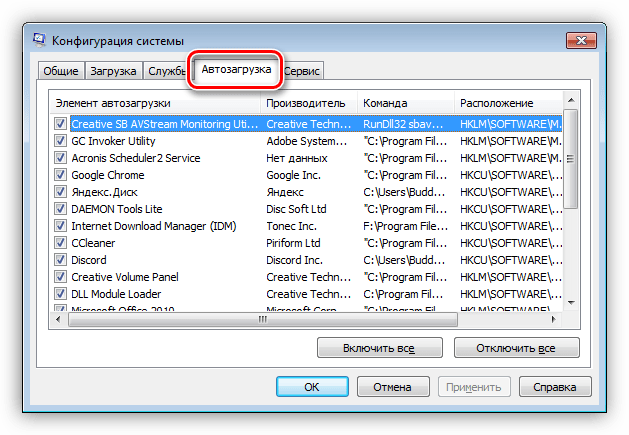
Vlasnici Windows 10 morat će otvoriti "Upravitelj zadataka" za tu svrhu, na primjer, pomoću tipki Ctrl + Shift + Esc. U njemu idite na karticu "Pokretanje", onemogućite sve programe koji ne utječu na rad računala (vjerojatno je to cijeli popis pokretanja). Za to označite svaki proces mišem i pritisnite gumb "Onemogući".
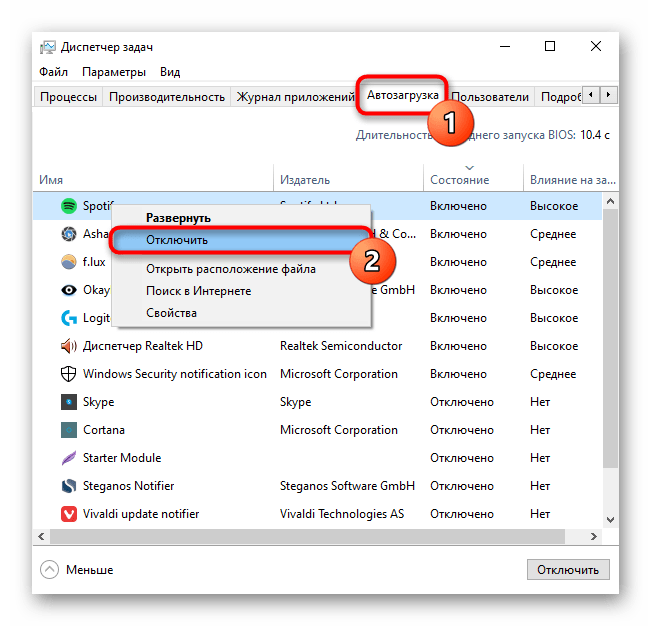
Neugodnost može izazvati i neuspješno ažuriranje operativnog sustava. Ako je nedavno izvršeno na računalu, vratite ažuriranje. U "desetki" postoji zgodna funkcija za to:
- Otvorite aplikaciju "Postavke".
- Idite u odjeljak "Ažuriranje i sigurnost".
- Putem lijeve kartice prebacite se na "Obnavljanje", gdje ćete vidjeti blok "Vratite se na prethodnu verziju Windows 10". Imate 10 dana od trenutka instalacije ažuriranja, nakon čega povratak postaje nedostupan. Odmah pritisnite "Započni", kako biste započeli s vraćanjem, ili prvo saznajte više o ovoj radnji pomoću gumba-linka "Više informacija".
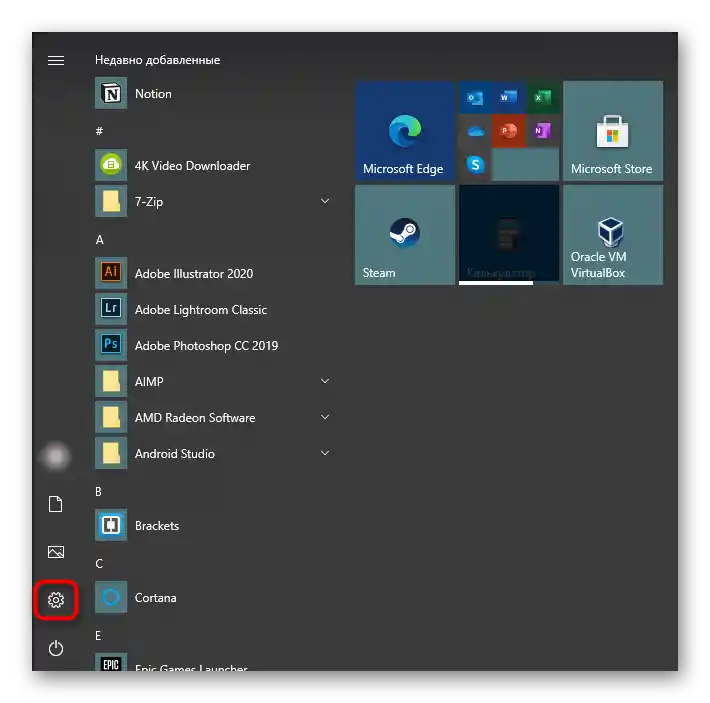
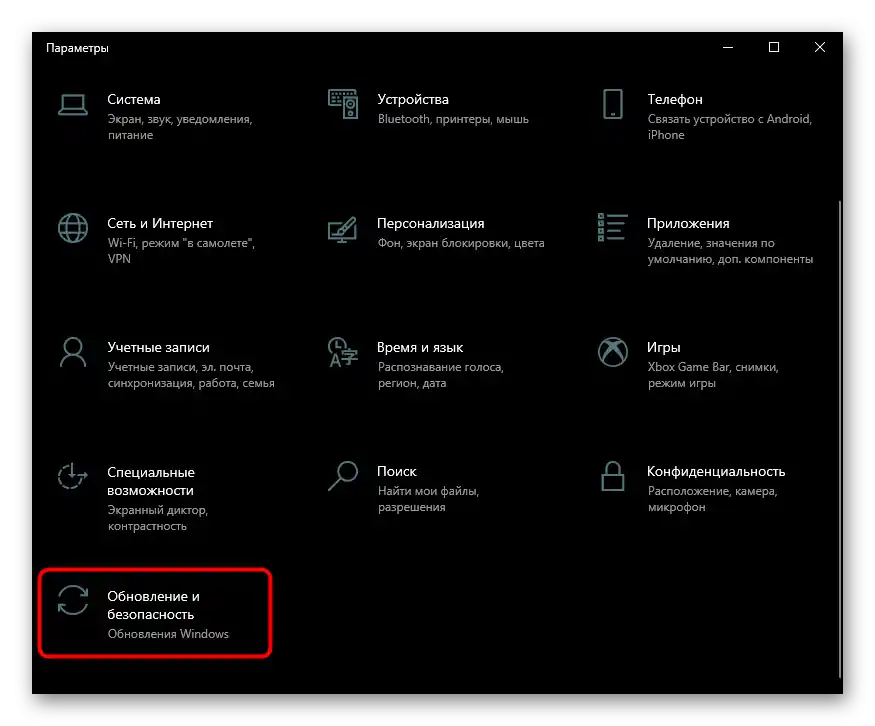
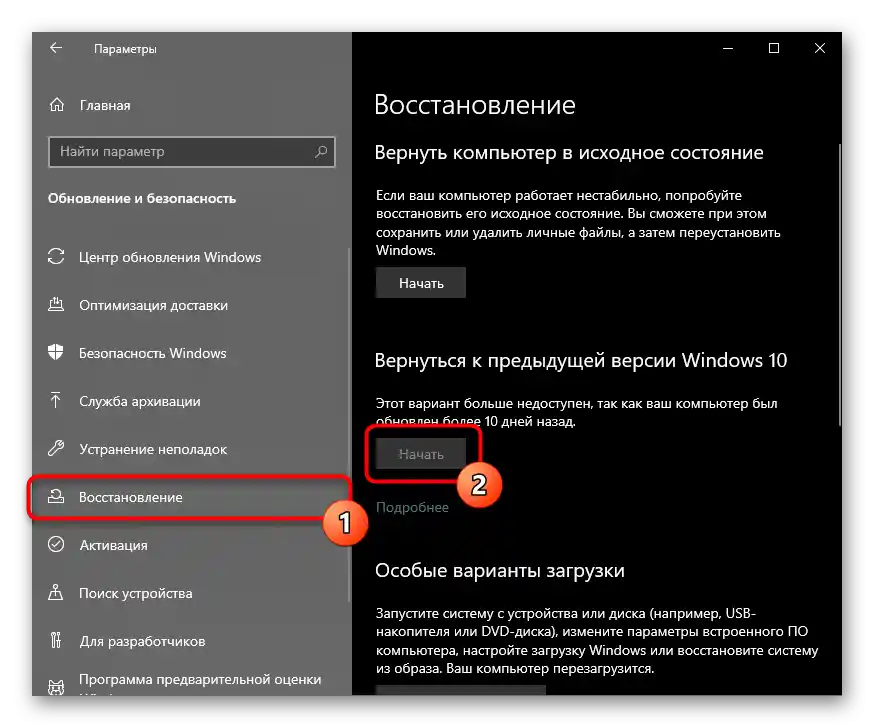
Mogu vam pomoći i druga naša uputstva.
Također pročitajte:
Uklanjanje ažuriranja u Windows 10 / Windows 7 (KB)
Obnavljanje na izvorno stanje Windows 10 / Windows 7
Razlog 4: Virus
Vrlo često virusi na ovaj način ometaju rad računala. Slučajevi kada zlonamjerni softver nije dopuštao korisniku da normalno upisuje tekst ili izvršava druge radnje, aktualni su svake godine, stoga toplo preporučujemo da provjerite svoje računalo pomoću zaštitnog softvera. Za pouzdane rezultate bolje je koristiti vanjske programe, a ne ugrađeni Windows Defender.Detaljnije o tome koje su usluge i aplikacije najbolje za postizanje ovog cilja, govorili smo u drugom materijalu.
Više informacija: Borba protiv računalnih virusa
{img id='2816' origFName='/wp-content/uploads/2017/12/Antivirusnaya-utilita-dlya-lecheniya-kompyutera-Kaspersky-Virus-Removal-Tool.png' transFName='' alt=''}Razlog 5: Defekt
Ako je laptop na kojem ne rade tipke nov, s velikom vjerojatnošću možete zaključiti da ste dobili defektni primjerak. Naravno, treba razumjeti da čak i na novom laptopu, zbog nepažnje korisnika, može se naći virus ili je već mogao biti oštećen, na primjer, vodom. Ovdje se ne radi o tome, već o uređaju koji je počeo nepravilno funkcionirati gotovo odmah nakon kupnje ili nakon kratkog vremena uz vrlo pažljivo fizičko i programsko korištenje.
Ako imate garancijski status, obavezno se obratite trgovini u kojoj ste kupili uređaj. Mogu ga uzeti na dijagnostiku ili će vas uputiti u servisni centar, gdje će laptop na sličan način uzeti na provjeru. U takvoj situaciji, sve što vam preostaje je čekati odluku stručnjaka.
Ista pravila vrijede i za uređaje koji su, naprotiv, upravo preuzeti iz SC-a. Kao rezultat greške tijekom popravka ili sastavljanja, mogla je biti oštećena tipkovnica (najčešće njen kabel), a ispravkom toga trebaju se baviti majstori koji su napravili grešku. Stoga se obratite onima kojima ste ranije predali laptop na popravak — ovaj nedostatak moraju ispraviti besplatno.
Razlog 6: Hardverske greške
Jedan od popularnih razloga problema s tipkovnicom su upravo hardverski problemi, koji su se pojavili sami od sebe tijekom korištenja, kao i nakon nekih utjecaja od strane korisnika. U nastavku ćemo navesti popis mogućih situacija koje su mogle negativno utjecati na komponentu.
- Problemi s kabelom. Kabel je žica koja povezuje komponente s matičnom pločom, a može se oštetiti iz raznih razloga. Često se jednostavno odvoji s vremenom, a tada je potrebno rastaviti laptop i ponovno ga spojiti. Kabel se također može savijati, zbog čega pati kvaliteta prijenosa signala i neke tipke prestaju raditi.Navedeni slučajevi mogu biti i posljedica nemarne tvorničke montaže, obično se javljaju u početnoj fazi korištenja laptopa, a ispravljanje nedostataka ne treba raditi samostalno — predajte laptop na garanciju. Ponovno povezivanje kabela starog uređaja možete učiniti sami, ako imate dovoljno znanja, a u suprotnom se obratite majstorima.
Treba imati na umu da kabel može kratko spojiti ili se djelomično istrošiti, i tada će ga, najvjerojatnije, zamijeniti zajedno s tipkovnicom. Iskusni korisnici ponekad sami ispravljaju kablove bez potpune zamjene tipkovnice, ali ako ne pripadate toj kategoriji, preporučujemo da ne eksperimentirate kako ne biste slučajno oštetili funkcionalnost cijelog laptopa.
![Primjer tipkovnice prijenosnog računala s fleksibilnim kabelom]()
Kabel se može oštetiti i tijekom korisničkog zahvata, na primjer, kada je osoba rastavljala laptop za druge radnje i nije potpuno spojila kabel ili ga je pogrešno položila (treba paziti da kabel bude ravno postavljen u konektoru), zbog čega je došlo do pritiska. Naravno, u tom slučaju ne preostaje ništa drugo nego ponovno rastavljanje i pažljivo sastavljanje. Dodatno preporučujemo korištenje dvostrano ljepljive pjene, oblažući mjesto savijanja. Druge značajke pravilnog postavljanja potražite u videozapisima posvećenim ispravnoj montaži laptopa — to će značajno smanjiti vjerojatnost trošenja.
Nepravilne radnje i prekomjerna fizička snaga prilikom rastavljanja laptopa također dovode do oštećenja kabela, prisiljavajući osobu da se bavi njegovim popravkom ili potpuno zamijeni tipkovnicu. Ako ste prolili tekućinu, kabel se također mogao oštetiti, što u većini slučajeva zahtijeva zamjenu cijele tipkovnice.
- Problemi s matičnom pločom. U nedostatku vidljivih problema s kabelom, ima smisla provjeriti matičnu ploču. Obično dolazi do problema s napajanjem, a zbog toga može stradati bilo koji uređaj, uključujući i tipkovnicu. To također neizravno potvrđuje ponašanje laptopa u cjelini: ako se suočavate s njegovim nestabilnim radom, na primjer, iznenadnim isključivanjima, to aktivnije signalizira da je potrebno tražiti izvor problema upravo u matičnoj ploči.Ipak, takvo nešto može dijagnosticirati samo stručnjak, svima ostalima opet savjetujemo da se obrate u servisni centar.
- Kvarovi drugih elemenata. Ovdje se može svrstati prirodno trošenje fleksibilnog kabela ili oksidacija vodljivih staza (najčešće kao rezultat prolijevanja tekućine na laptop), kvar tipke na tipkovnici. Posljednje je rijetkost kada ne rade nekoliko tipki, ali je sasvim moguće ako ste na tipkovnicu ispustili nešto teško, udarili je ili pokušali nepažljivo skinuti kapice radi čišćenja komponenti od smeća. Oni koji žele izbjeći kvalificiranu intervenciju mogu pokušati sami popraviti neispravne staze, na primjer, uz pomoć vodljivog ljepila ili drugih dostupnih sredstava. S tipkama je situacija mnogo složenija, jer je često vrlo teško popraviti samu konstrukciju, a ako nemate vještine ili takva mogućnost ne postoji, lakše je ili odnijeti laptop na popravak ili kupiti rabljenu tipkovnicu iste modela laptopa koja se prodaje po dijelovima i pažljivo zamijeniti neke tipke.
Također pročitajte:
Zamjena tipki na tipkovnici laptopa
Kako saznati naziv svog laptopa - Iskorišteni resurs. Treba razumjeti da svaka tehnika ima svoj maksimalni vijek trajanja, i ako vaš laptop nije nov, a tipkovnicu ste često koristili, sasvim je vjerojatno da je ona već jednostavno odradila svoj predviđeni rok.Obično nema potrebe za popravkom, lakše je zamijeniti je novom istom.
Također pročitajte:
Glavni kvarovi matične ploče
Vodič za dijagnostiku matične ploče računala
Također pročitajte: Ispravna zamjena tipkovnice na prijenosnom računalu
Dodatne informacije
Osim osnovnih informacija, želimo naglasiti da ponekad može utjecati na funkcionalnost tipkovnice, kao i kako koristiti prijenosno računalo do zamjene tipkovnice.
Specifični načini provjere tipkovnice
Budući da situacija može biti uzrokovana i softverskim greškama, potrebno je potpuno isključiti tu sumnju ili je potvrditi i ne prelaziti na složeniju i skuplju hardversku dijagnostiku.
- Ako ne rade tipke koje se mogu koristiti u BIOS-u, provjerite ih tamo. To su, na primjer, strelice, F-red, Enter, +/-, Esc ili sama tipka za ulazak u BIOS. Kada određena tipka ne reagira ni u BIOS-u, s većom vjerojatnošću može se zaključiti da je došlo do hardverske greške.
Također pročitajte: Kako ući u BIOS na prijenosnom računalu Acer / MSI / Lenovo / Samsung / ASUS / Sony Vaio / HP
Međutim, to se može dogoditi i zbog "neispravno" instaliranih BIOS ažuriranja. Ako ste nedavno ažurirali njegovu verziju, postoji mogućnost da je to uzrokovalo problem. Prvo što vrijedi pokušati je resetirati njegove postavke.
Više informacija: Resetiranje BIOS postavki
Drugo — vratiti prethodnu verziju.
Više informacija: Povratak BIOS-a na prethodnu verziju
Želimo vas upozoriti na nesigurnost ovih radnji. Ažuriranje radite na vlastitu odgovornost, a moguće posljedice mogu dovesti do toga da se računalo jednostavno ne uključi. Obavezno se informirajte o postupku ažuriranja BIOS-a kako biste osigurali njegovu sigurnu provedbu.
- Ako imate ili poznajete nekoga tko ima bilo koju tipkovnicu s USB ili Bluetooth sučeljem, iskoristite je doslovno za vrijeme provjere.Povezivanjem vanjskog uređaja, počnite pritiskati one tipke koje ne reagiraju na ugrađenoj tipkovnici. Ako funkcioniraju, očito je da je kvar hardverske prirode, a ne softverske. Također možete raditi s njom neko vrijeme dok ne odnesete laptop na popravak.
- Ako na računalu imate dva operativna sustava, obavezno pokrenite drugi sustav i provjerite rade li tamo problematične tipke. Za tu svrhu može poslužiti i bilo koja distribucija sustava koja se pokreće s USB-a. Još jedna opcija je koristiti bootabilni USB, s kojeg se možete pokrenuti bez ponovne instalacije OS-a, a otvoriti, recimo, konzolu u načinu oporavka i provjeriti tipke tamo.
- Ponovna instalacija upravljačkog programa tipkovnice. Preporuka rijetko kome pomaže, ali vrijedi je pokušati. Postoji mala šansa da su datoteke upravljačkog programa oštećene zbog problema s tvrdim diskom, ili su neispravno preuzete/instalirane.
- Otvorite "Upravitelj uređaja", pronalazeći ovu aplikaciju putem pretraživanja u "Startu" ili desnim klikom na nju.
- Proširite odjeljak "Tipkovnice": vjerojatno će biti samo jedna stavka, na koju trebate desnim klikom odabrati "Izbriši" (ili "Izbriši uređaj").
- Potvrdite radnju, a zatim ponovno pokrenite laptop. Pri uključivanju, upravljač bi trebao automatski instalirati, a kada se prijavite u sustav, možete provjeriti tipke.
![Pokretanje Upravitelja uređaja u potrazi za uzrokom neispravnih tipki na tipkovnici]()
![Uklanjanje upravljačkog programa tipkovnice iz Upravitelja uređaja prilikom traženja uzroka neispravnih tipki na tipkovnici]()
Korištenje ekranjske tipkovnice
Kako biste mogli koristiti nefunkcionalne tipke do popravka, najprikladnije je pokrenuti virtualnu tipkovnicu. Ona je već ugrađena u operativni sustav, a možete je pozvati čak i prije prijave u svoj korisnički račun, ako je postavljena lozinka i fizički je ne možete unijeti. U materijalu na donjoj poveznici pronaći ćete informacije o tome kako je otvoriti i koristiti na laptopu s bilo kojom verzijom Windowsa.
Više informacija: Pokrećemo virtualnu tipkovnicu na laptopu s Windowsom
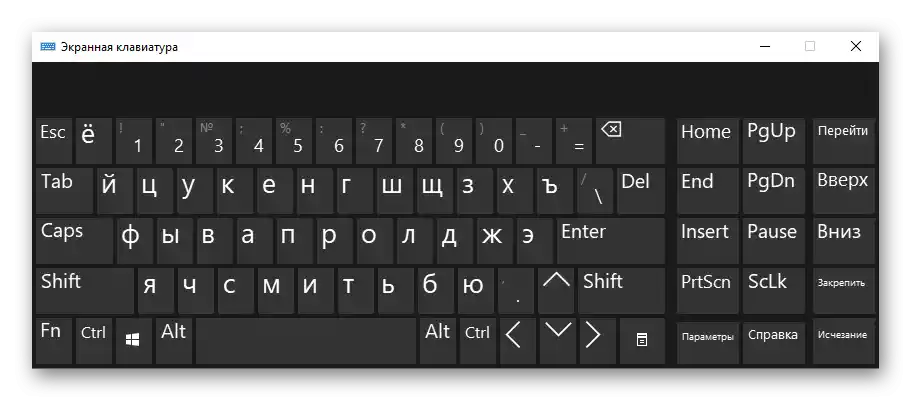
Preusmjeravanje tipki
Još jedna opcija je preusmjeravanje funkcije nefunkcionalne tipke na funkcionalnu.On je više prikladan za dugotrajnu upotrebu, jer sam proces preusmjeravanja može biti spor, ili ako trebate puno tipkati, a svaki put pozivati virtualnu tipkovnicu jednostavno je nezgodno. Osim toga, ne žele svi ići u servisni centar ako ne rade neka nepopularna dugmad.
Detaljnije:
Programi za preusmjeravanje tipki na tipkovnici
Preusmjeravamo tipke na tipkovnici u Windows 10 / Windows 7